Нам нравится использовать приложения для обмена сообщениями, такие как Telegram, но постоянный поиск телефона может отвлекать, когда вы хотите отправить забавный GIF-файл или ответить на сообщение. К счастью, вы можете легко получить доступ к Telegram из браузера своего компьютера или приложений Android на своих больших устройствах. Мы покажем вам, как использовать Telegram на Chromebook или планшете, чтобы вы могли оставить свой телефон в кармане, сумке или зарядном устройстве.
Как использовать приложение для обмена сообщениями Telegram на Chromebook или планшете
-
Щелкните или коснитесь значка средство запуска приложений (маленький кружок) в левом нижнем углу экрана Chromebook.
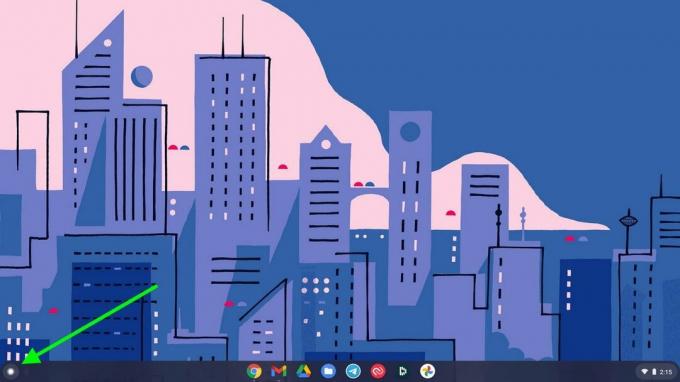 Источник: Android Central
Источник: Android Central -
Щелкните или коснитесь значка Приложение Google Play Store.
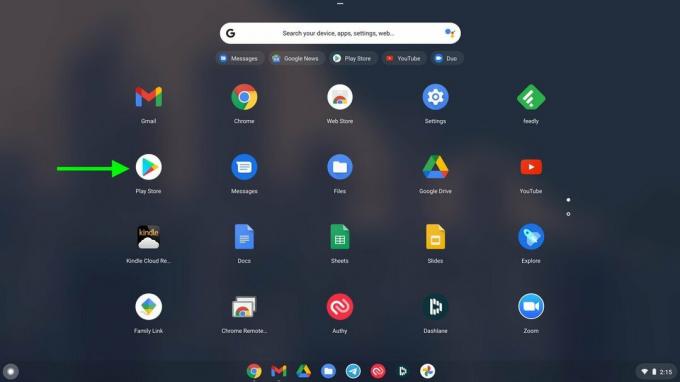 Источник: Android Central
Источник: Android Central -
В строке поиска найдите Телеграмма.
 Источник: Android Central
Источник: Android Central -
Щелкните или коснитесь, чтобы установить приложение.
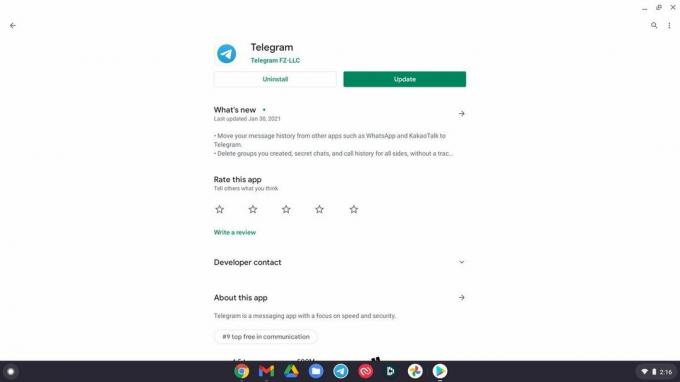 Источник: Android Central
Источник: Android Central -
После установки приложения просто авторизоваться и начните обмениваться сообщениями с друзьями!
 Источник: Android Central
Источник: Android Central
Этот процесс объясняет, как найти, загрузить и использовать приложение Telegram на некоторых лучшие Chromebook словно Lenovo Flex 5, и процесс похож на macOS и Windows. Однако, если вы не хотите возиться с приложением, вы можете получить примерно такой же опыт, просто открыв Telegram через свой веб-браузер.
Предложения VPN: пожизненная лицензия за 16 долларов, ежемесячные планы от 1 доллара и более
Как использовать приложение для обмена сообщениями Telegram из веб-браузера
- Печатать web.telegram.org для входа в свою учетную запись Telegram.
- Введите свой телефонный номер.
-
Нажмите Следующий.
 Источник: Android Central
Источник: Android Central - Telegram отправит вам двухфакторный код авторизации через SMS. Введите здесь свой код.
-
Нажмите Следующий.
 Источник: Android Central
Источник: Android Central -
После входа в систему вы можете начать обмен сообщениями прочь!
 Источник: Android Central
Источник: Android Central
Это хороший вариант для тех, кто просто хочет быстро проверить свои сообщения Telegram или не может или не хочет устанавливать приложение на свое устройство. Он не такой красивый и не такой полнофункциональный, как вариант приложения, но он выполняет свою работу.

14-дюймовые Chromebook не получили особой любви в 2020 году, но наступил 2021 год, и Acer сразу же дает нам именно то, что нам нужно: доступный пакет с мощностью, достаточной для большинства полных рабочих нагрузок, и форм-фактор сенсорного экрана 2-в-1, который адаптируется к любой среде, в которой вы работаете дней.

5G не только для телефонов. Модем Snapdragon X65 также готов к следующему этапу эволюции 5G и поможет его реализовать.

Galaxy S21 Ultra предлагает непревзойденную роскошь с четырьмя великолепными камерами и лучшим в отрасли дисплеем. Это любовное письмо самым восторженным клиентам Samsung, и добавление поддержки S Pen может даже привлечь давних приверженцев Note.

Сенсорные экраны хороши сами по себе, но стилус делает все еще лучше, когда вы устали смазывать экран или перебирать неправильную цель касания. Существуют сотни разновидностей щупов, но это лучшие УЗИ и емкостные щупы для вашего Chromebook.
